Windows Defender Offline en CD, DVD o USB
Crear disco autoarrancable para desinfectar tu ordenador
![]() Windows Defender Offline es una muy buena herramienta para la desinfección de equipos con malware y otros programas potencialmente no deseados. De hecho, hablo de ella porque esta semana me ayudó a desinfectar un ordenador portátil que cuando arrancaba, iniciaba la ejecución de varios virus (y no había manera de quitarlos ni iniciando en Modo a prueba de fallos). Este artículo pretende mostrar cómo crear un CD, DVD o USB booteable para posteriormente analizar y eliminar software malintencionado en tu dispositivo.
Windows Defender Offline es una muy buena herramienta para la desinfección de equipos con malware y otros programas potencialmente no deseados. De hecho, hablo de ella porque esta semana me ayudó a desinfectar un ordenador portátil que cuando arrancaba, iniciaba la ejecución de varios virus (y no había manera de quitarlos ni iniciando en Modo a prueba de fallos). Este artículo pretende mostrar cómo crear un CD, DVD o USB booteable para posteriormente analizar y eliminar software malintencionado en tu dispositivo.
Windows Defender Offline permite analizar tu ordenador desde un dispositivo CD, DVD o USB. Esto puede ser útil cuando no puedes iniciar el Sistema Operativo debido, por ejemplo, a cualquier tipo de infección. Los pasos a seguir son los siguientes:
Nota: Utiliza otro ordenador que no esté infectado, si no, es posible que no puedas crear el CD. Necesitarás tener conexión a Internet para actualizar las firmas de virus.
Paso 1
Prepara un CD, DVD o una unidad USB con capacidad mínima de 250 MB. Ahora observa el Sistema Operativo Windows que tienes en el ordenador: 32 bits o 64 bits. Y dependiendo del que sea, debes descargar uno de estos dos archivos:
Nota: Estos 2 enlaces siguientes, son enlaces directos de descarga. Puedes acceder también a ellos desde el link anterior (web oficial de Windows Defender Offline).
Descargar mssstool32.exe para 32 bits
Descargar mssstool64.exe para 64 bits
Descargarás un archivo llamado mssstool32.exe o mssstool64.exe. Una vez descargado ejecútalo en el ordenador limpio.
Paso 2
Sigue las sencillas instrucciones, la primera pantalla que aparece es esta:
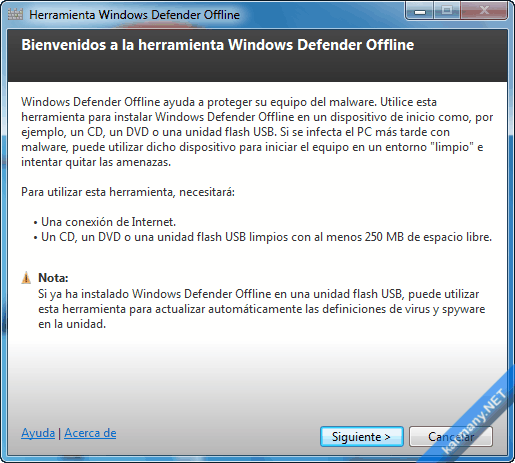
Pulsa el botón Siguiente e irás a los Términos de la licencia que deberás aceptar (botón Acepto). Llegarás seguidamente a esta pantalla:
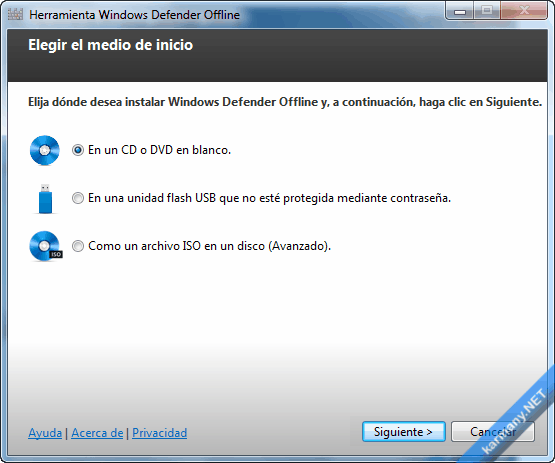
Como ves, puedes seleccionar 3 opciones:
- En un CD o DVD en blanco
- En una unidad flash USB que no esté protegida mediante contraseña
- Como un archivo ISO en un disco (Avanzado)
Yo iba a usar la 3ª opción pero creo que la mayoría elegirá la 1ª, así que voy a hacerlo con un CD vacío. Introduzco en mi grabador un CD en blanco y pulso en la imagen anterior en el botón Siguiente.
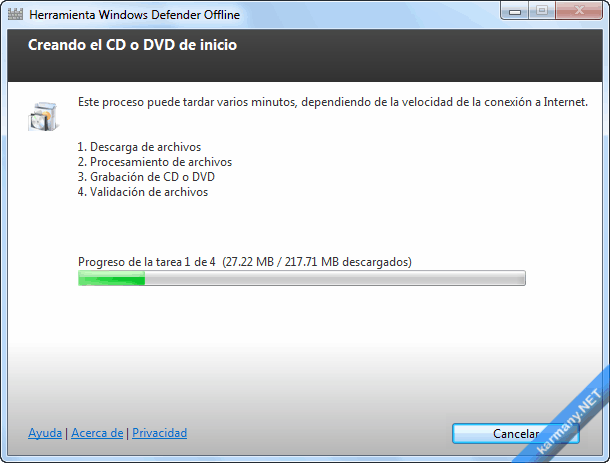
Automáticamente el programa va creando el CD en 4 procesos:
- Descarga de archivos
- Procesamiento de archivos
- Grabación de CD o DVD
- Validación de archivos
Cuando termina las 4 tareas, nos muestra la ventana de que todo ha ido bien:
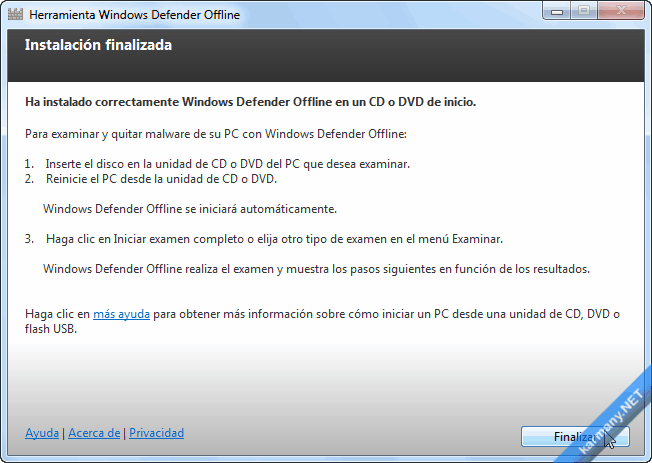
Ha instalado correctamente Windows Defender Offline en un CD o DVD de inicio. Aquí terminamos lo que queríamos mostrar en este tutorial. Saca ahora tu CD de la grabadora, etiquétalo y ya lo tienes listo para usar.
Preguntas frecuentes sobre Windows Defender Offline: http://windows.microsoft.com/es-ES/windows/windows-defender-offline-faq








